YouTube-Mediebibliotekken tilbyder et væld af musikalske og lydtekniske ressourcer, som du effektivt kan anvende i dine YouTube-videoer. Denne vejledning vil vise dig, hvordan du får adgang til mediebibliotekken, bruger de tilgængelige musikstykker og lydeffekter og sørger for at overholde licensbestemmelserne. Lad os dykke ned sammen!
Vigtigste indsigt
- Du skal have en YouTube-kanal for at kunne bruge mediebibliotekken.
- Mediebibliotekken tilbyder gratis musik og lydeffekter, som du kan bruge i dine videoindhold.
- Vær opmærksom på kun at bruge musikken til dine egne projekter og undlad at dele den med tredjepart.
- Mediebibliotekken indeholder talrige filtreringsmuligheder til målrettet søgning efter musik.
- Du kan også integrere musikstykker i allerede offentliggjorte videoer bagefter, men vær opmærksom på licensbetingelserne.
Trin-for-trin-guide til at bruge YouTube-Mediebibliotekken
Først skal du vide, hvordan du kommer til YouTube-Mediebibliotekken. Gå til din YouTube-kanal og åbn YouTube Studio. I den venstre menu finder du punktet "Lydmediebibliotek".
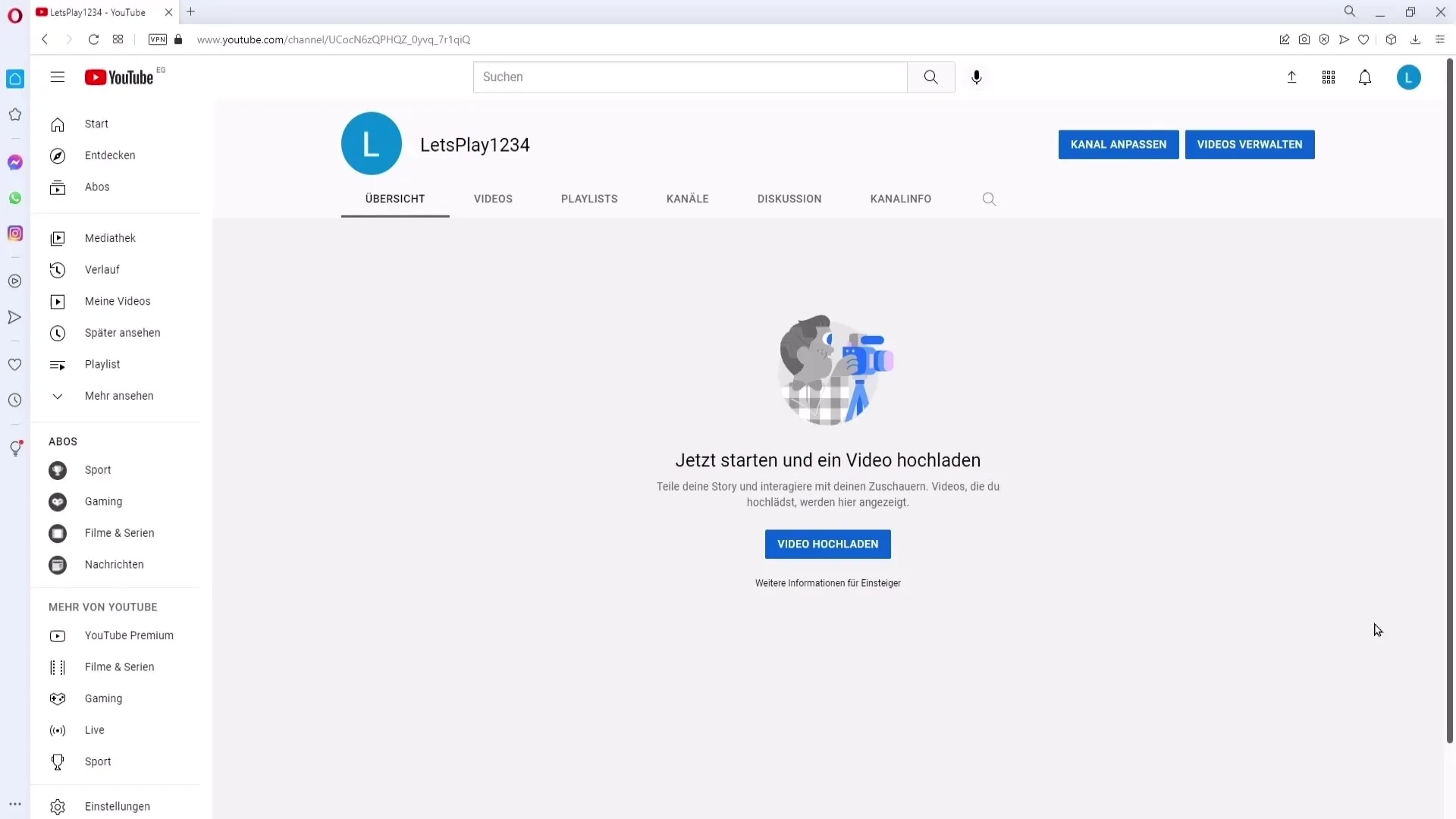
Her venter en omfattende samling af gratis lydeffekter og musiktitler, som du kan bruge i dine YouTube-videoer. For at lære mere om licenserne, klik på den tilsvarende knap i højre side. Her er betingelserne opsummeret.
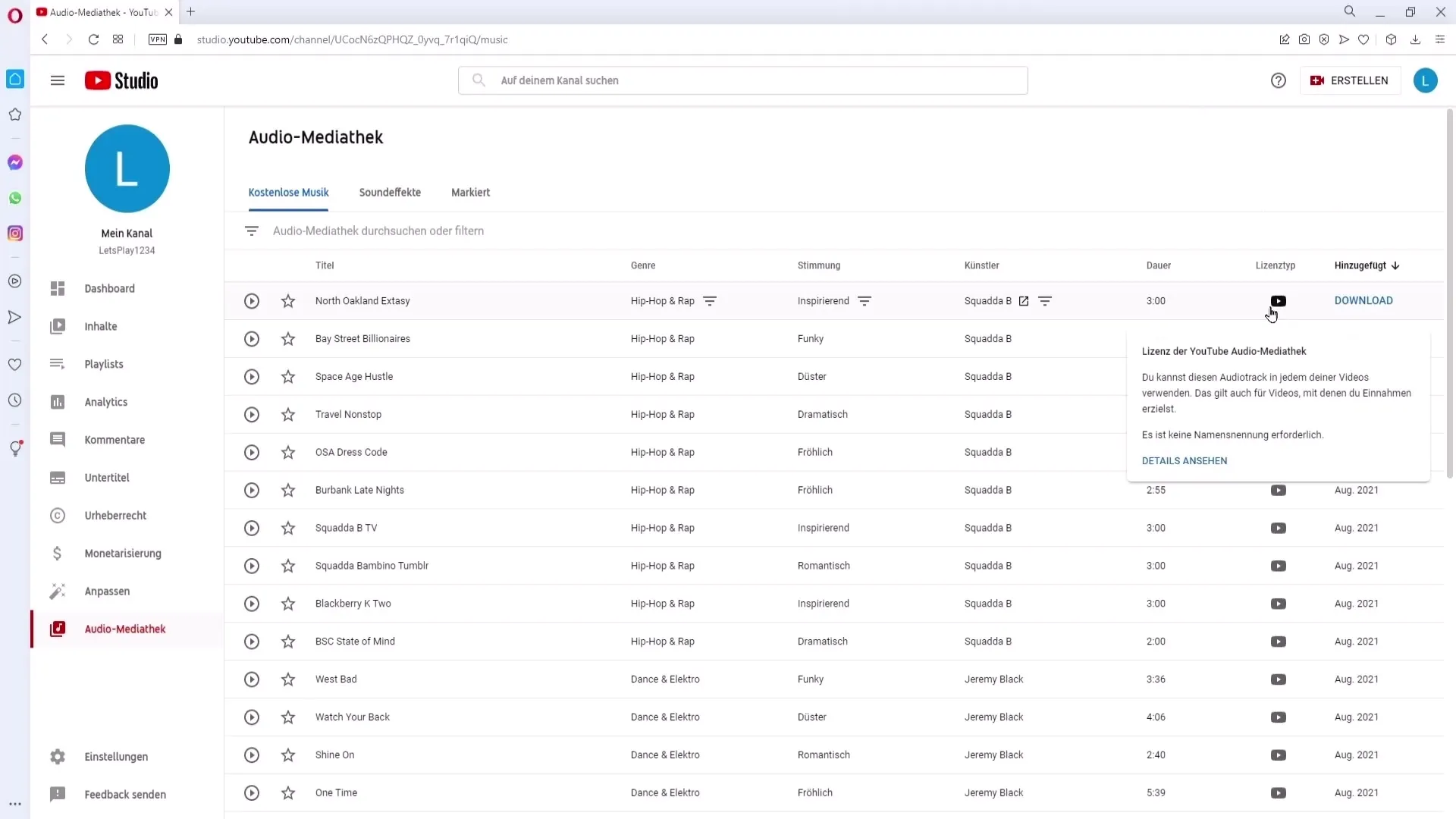
Det er vigtigt at vide, at du ikke bare må downloade denne musik eller give den videre til andre. Brugen er kun tilladt til dine egne YouTube-projekter.
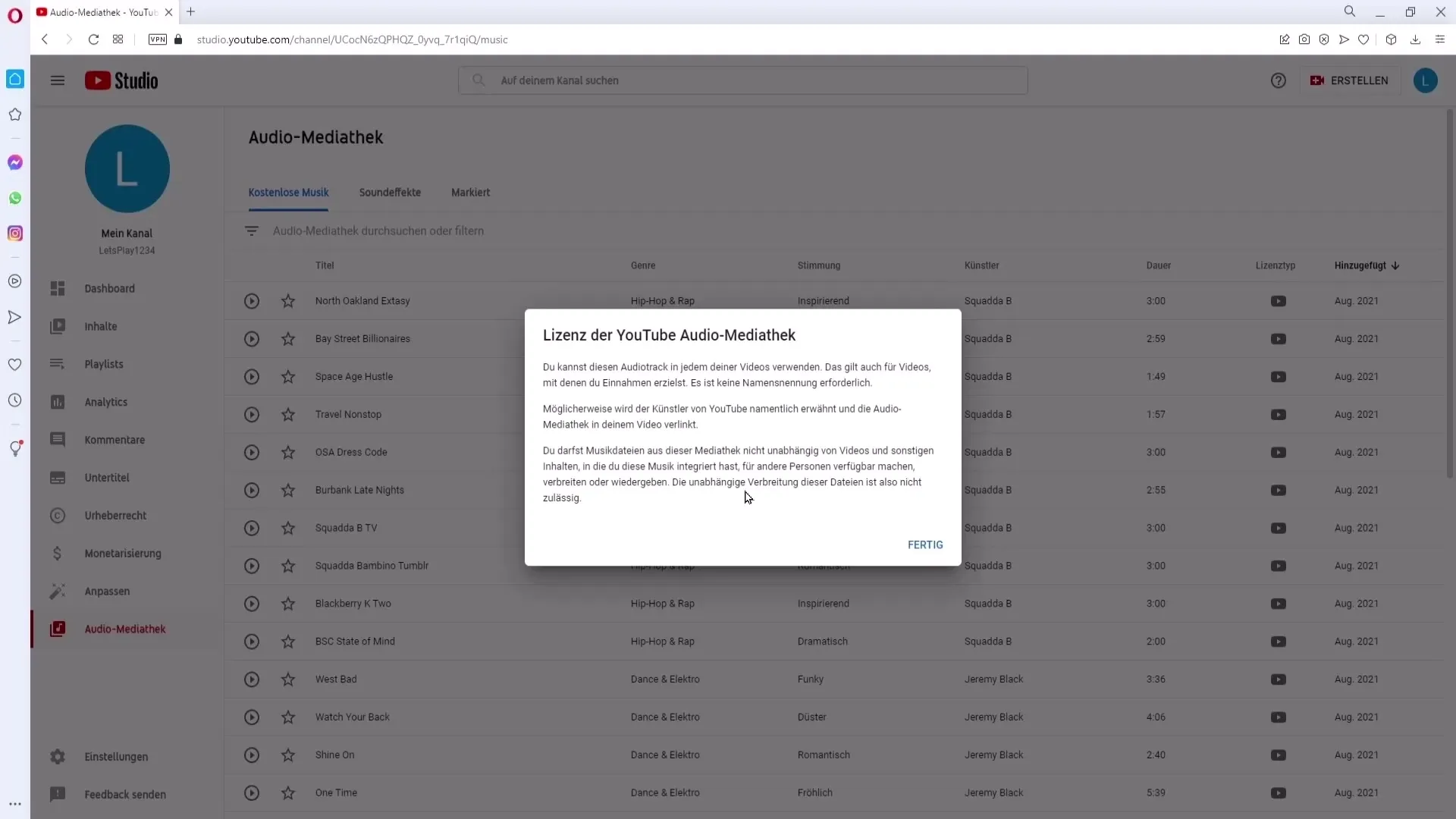
I mediebibliotekken kan du lytte til forskellige musiktitler ved at bruge afspilningsknappen. Hvis du kan lide en titel, kan du favorisere den ved at klikke på stjernen, som derefter bliver sort. Så kan du senere finde disse titler under "markeret".
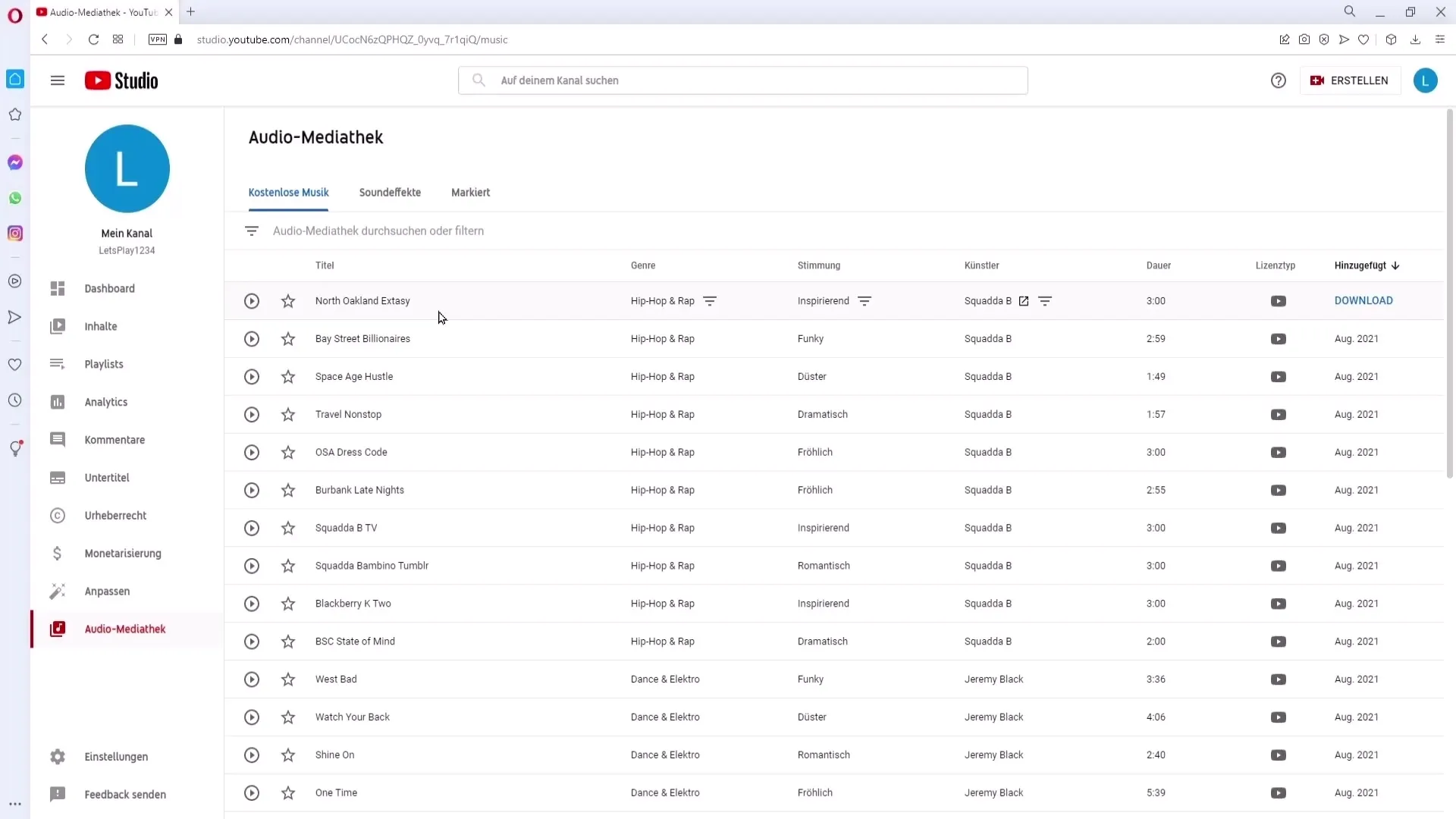
Du ser sangens titel og den tilhørende musikgenre. Disse kan du bruge til at filtrere efter specifikke genrer som HipHop, Rap eller Pop. Klik på filterikonet for kun at vise titler fra en bestemt musikgenre.
Alle titler kan desuden filtreres efter stemning eller kunstner, så du hurtigt kan finde de rette lyde til dine videoer. Længden på en musiktitel og typen af licens er også tydeligt angivet.
Når du har fundet en titel, du kan lide, kan du downloade den direkte. Klik på download-knappen for at gøre det. Sangen vil så være tilgængelig i dit redigeringsprogram, hvor du kan bruge den i dine YouTube-videoer.
Mediebibliotekken tilbyder også et væld af lydeffekter, der kan forbedre dine videoer. Du finder f.eks. lydeffekter for børn, lyde fra naturen og mange andre muligheder.
Hvis du vil tilføje musik eller lydeffekter til en YouTube-video senere, gå til YouTube Studio til "Indhold" og åbn den relevante video med blyanten. Her kan du gå til editoren og nederst i tidslinjen klikke på plusknappen ved musiknoten for at åbne mediebibliotekken igen.
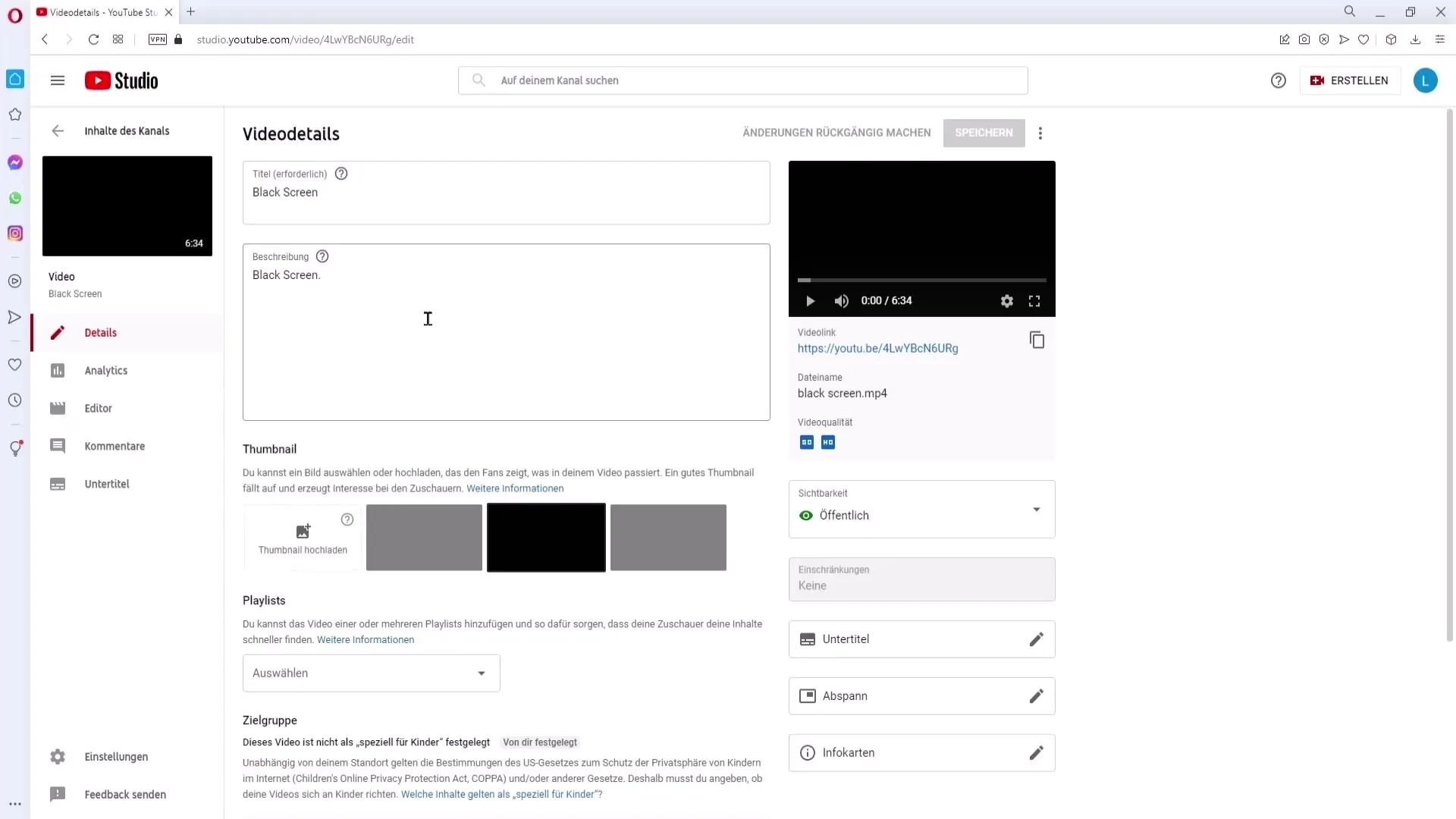
Vær opmærksom på, at du kun kan tilføje sangen en gang til videoer, der er længere end tre minutter. Hvis du vil bruge den samme musik i hele videoen, skal du vælge en sang, der er mindst lige så lang.
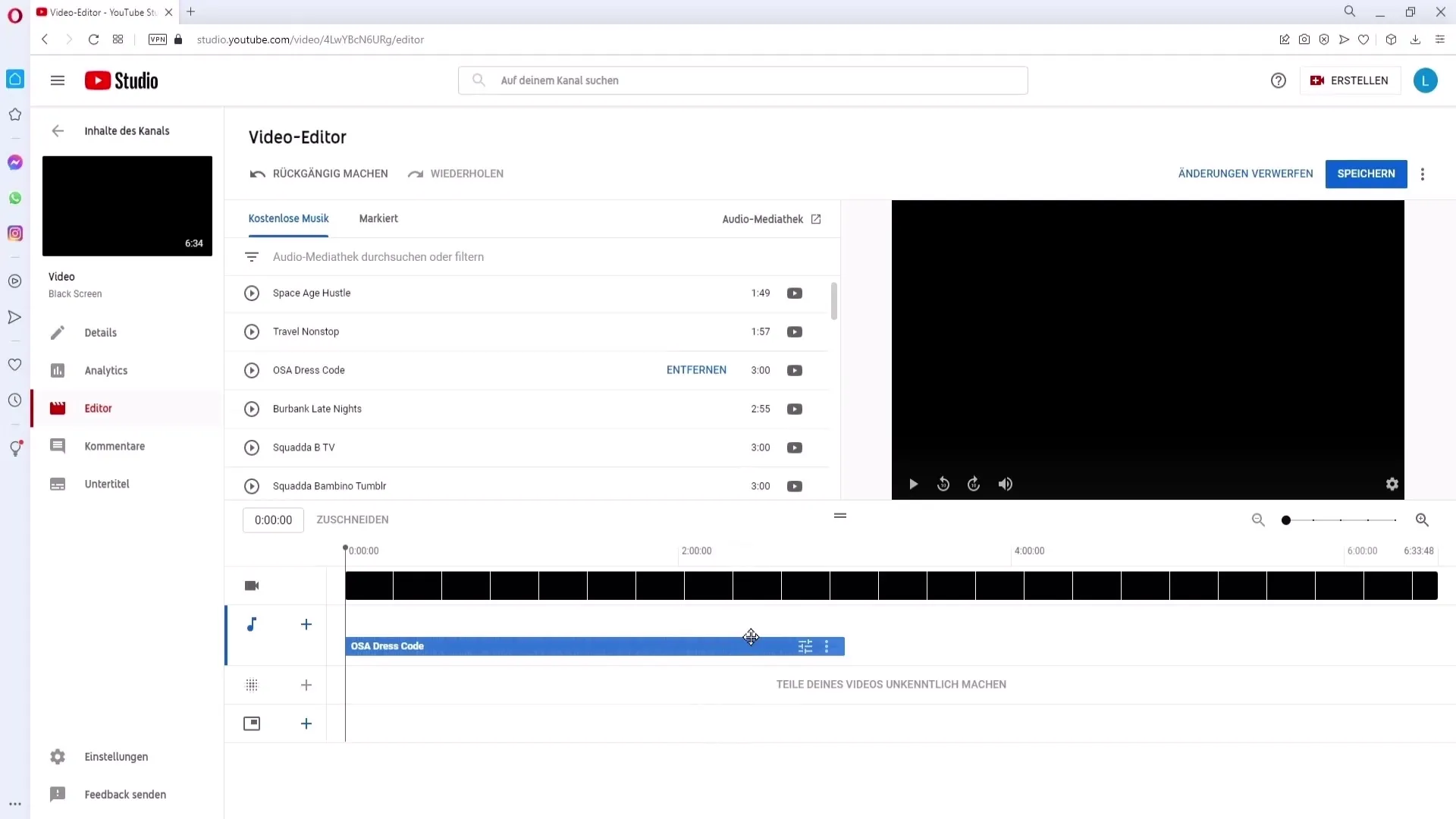
Efter at have tilføjet den ønskede sang kan du tilpasse den i tidslinjen ved at klippe den eller flytte den. Husk at gemme ændringerne, så alle tilpasninger bliver anvendt.
Opsamling
YouTube-Mediebibliotekken er et uundværligt værktøj for enhver skaber, der ønsker at forbedre sine videoer med musik og lydeffekter. Ved at følge de beskrevne trin kan du effektivt bruge mediebibliotekken og samtidig sikre, at du overholder licensbestemmelserne.
Ofte stillede spørgsmål
Hvordan får jeg adgang til YouTube-Lydmediebibliotekken?Gå til din YouTube-kanal og åbn YouTube Studio. Punktet "Lydmediebibliotek" findes i den venstre menu.
Kan jeg monetarisere musikken i mine videoer?Ja, du kan bruge lydfilerne, selvom du ønsker at tjene penge på dine videoer.
Må jeg give musikken videre til andre?Nej, musikken må kun bruges til dine egne YouTube-projekter.
Hvordan filtrerer jeg efter musikgenrer?Klik på filterikonet og vælg den ønskede musikgenre.
Kan jeg integrere musik i allerede offentliggjorte videoer?Ja, du kan tilføje musik eller lydeffekter til dine allerede offentliggjorte videoer ved at bruge editoren.


